Ynhâldsopjefte
It Magic Wand-ark is de flugge en maklike opsje út Paint.NET's fjouwer seleksje-ark. It is ideaal foar it selektearjen fan grutte, ûnderskate gebieten, foar as jo selektearje op basis fan kleur, of as it grutte byld wichtiger is dan de details.
Hoewol't it ark ienfâldich en yntuïtyf liket te wêzen, binne d'r in oantal opsjes en details om te begripen om jo seleksjes echt te fine. As jo it toverstok-ark yn Photoshop of it Recolor-ark yn Paint.NET brûkt hawwe, sille jo dizze wierskynlik fertroud fine.
Dit artikel sil alle funksjes fan it Magic Wand-ark yn Paint.NET behannelje. en alles wat jo nedich hawwe om it te krijen.
3 Stappen om de Magic Wand yn Paint.NET te brûken
Alles wat jo moatte tariede is Paint.NET ynstalleare en iepene. Folgje no de stappen hjirûnder om de Magic Wand yn Paint.NET te brûken.
Stap 1: Selektearje it Magic Wand-ark
Selektearje it Magic Wand-ark troch it te finen yn de linker arkbalke of troch fjouwer kear op de S -toets te drukken.
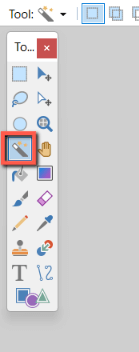
Screenshot is makke yn paint.net
Stap 2: Beslút hokker ynstelling jo brûke wolle
Fyn de juste ynstelling foar jo seleksje. De Opsjesbalke, fan lofts nei rjochts, lit fiif seleksjemodi sjen, oerstreamingsmodus, Tolerânsje en Tolerânsje alfamodus, en Samplingôfbylding of laach.
Seleksjekwaliteit bepaalt oft de seleksje hurde (of Pixelated) rânen hat of sêft (Antialiased)rânen.
De seleksjemodus is standert Ferfange. De oare opsjes fan links nei rjochts binne Add, Subtract, Intersect, and Invert. Se dogge wat se klinke as se soene dwaan; Intersect bewarret allinich oerlappende regio's en Invert selekteart alles behalve oerlappende regio's.
De opsjes foar oerstreamingsmodus binne Contiguous of Global. Contiguous selekteart piksels fan it selekteare punt oant se ophâlde mei it foldwaan oan de tolerânsje, wylst Global alle piksels yn 'e laach selektearje dy't foldogge oan de ynstelde tolerânsje.
Tolerânsje kin oanpast wurde troch te klikken binnen de balke. By 0% wurde allinich krekte oerienkomsten selektearre en by 100% wurde alle piksels selektearre. Tolerânsje alfa-modus bepaalt hoe't transparante piksels behannele wurde.
Stel yn oft de seleksje de laach of de hiele ôfbylding sample moat en as lêste kieze tusken Pixelated of Antialiased edges.

Stap 3: Meitsje a Seleksje
Klik op it gebiet dat jo selektearje wolle. Om de loft op dizze foto te selektearjen bin ik begûn mei Ferfange modus op in 26% tolerânsje.
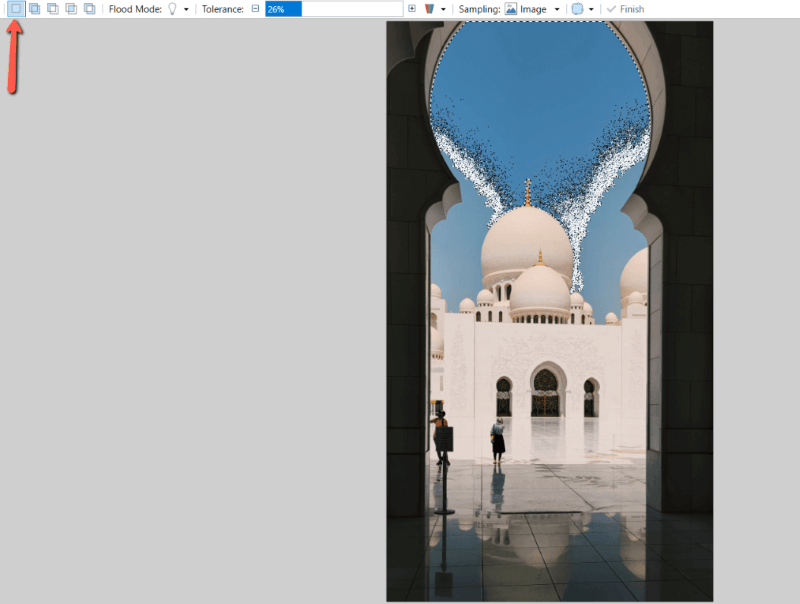
As de seleksje net op it goede plak is, klik dan opnij wylst jo Ferfangmodus brûke, of gean nei in nij boarnepunt troch te klikken en te slepen fan it fjouwerkante pylkbyldkaike.
Wylst de seleksje aktyf is, kinne jo de tolerânsje ek oanpasse troch te klikken op de persintaazje-labelde balke.
Opsjoneel wizigje modi as nedich om jo seleksje te feroarjen. Foar dizze seleksje brûkte ik Add-modus enfergrutte de tolerânsje. Jo moatte miskien ynzoome of guon fan 'e oare modi brûke as jo seleksje mear detaillearre is.
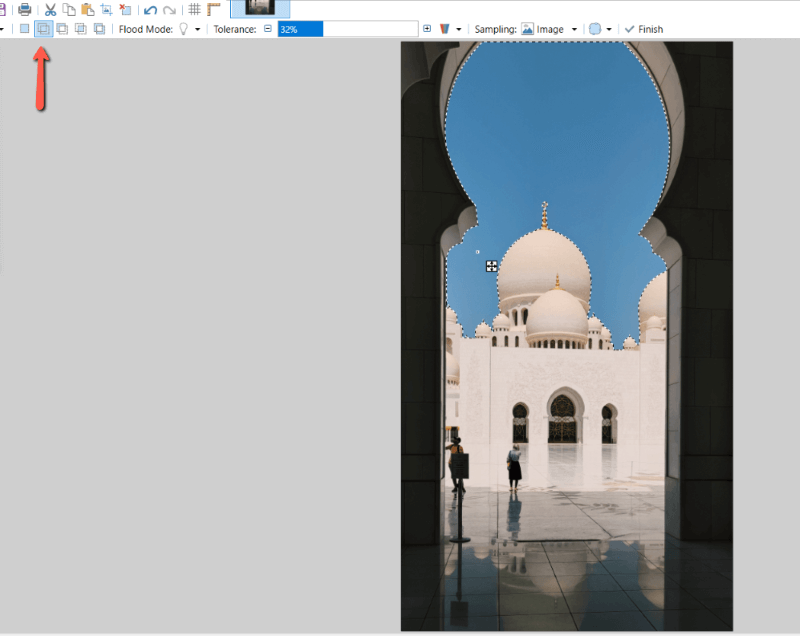
Final Thoughts
Dêrwei hawwe jo in oantal artistike techniken iepen foar jo . Jo kinne seleksjes brûke om eleminten oer it boerd te ferpleatsen of op aparte lagen, oanpassingen ta te foegjen oan spesifike eleminten, de selektearre piksels te wiskjen, ensfh.
Troch it Magic Wand-ark te begripen, ferbetterje jo jo workflow en fine jo nije manieren om jo ûntwerpen te meitsjen.
Wat fine jo fan Paint.net's seleksje-ark? Hokker brûke jo it meast? Diel jo perspektyf yn 'e opmerkingen en lit it ús witte as jo fragen hawwe.

